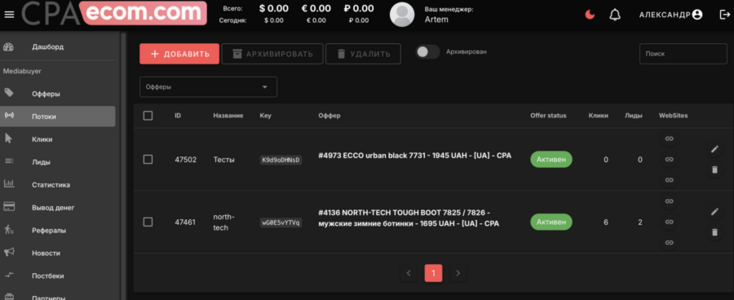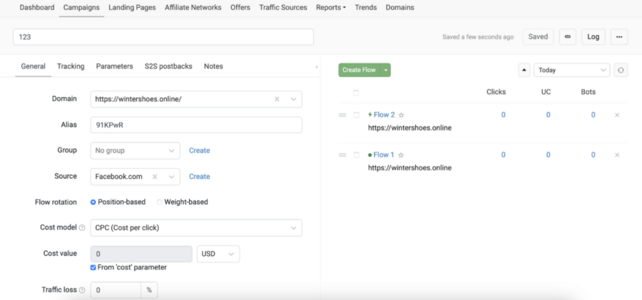- Включить нумерованное содержание?
- Да
Содержание
Наше обучение все больше и больше погружает нас в рутинный процесс арбитражника. Я надеюсь, что вы еще полны энергии. Наш путь только начинается… В процессе обучения мы уже зарегистрировались в партнерке, выбрали оффер, создали креативы, подготовили аккаунты, проклу к заливу и изучили сервисы автоматизации. В этой практической части мы с вами создадим поток, установим трекер, изучим его интерфейс, а также интегрируем клоаку.

Главная цель этого урока – получить заклоаченную ссылку на нашу проклу, которую можно рекламировать в Фейсбуке.
Значение потока в партнерской программе
Для создания потока в партнерской программе нам нужно создать поток и получить готовую ссылку для запуска рекламы.
Готовая ссылка должна:
Создание пикселя
Pixel Facebook — инструмент, который помогает отслеживать действия пользователей на сайте после взаимодействия с рекламой.
Мы с вами будем создавать «мастер-пиксель», который передадим на управление в каждый рекламный аккаунт. Таким образом, наши подвязанные автореги к BMу’ кинга, будут иметь тот же пиксель. Это позволит быстрее алгоритму обучиться и давать лиды по более низкой цене

В главном интерфейсе BM переходим во вкладку Data Sources – pixels

Нажимаем на кнопку создания пикселя и придумываем ему название, так как у меня оффер с названием PeniLarge TR, я для удобства создал одноименный пиксель.
*Рекомендую вам систематизировать заливы, присваивая аккаунтам и пикселям имена оффера залива.


Следующий шаг — интеграция пикселя в рекламные кабинеты. В основной вкладке через опцию "Assign People" добавляем пользователя, присваиваем ему полное управление и назначаем администратором данного датасета.


Следующий шаг - добавляем прилинкованные рекламные кабинеты к “Мастер пикселю”. Для этого переходим по вкладке Assign assets и выбираем все активные рекламные кабинеты.


Таким образом мы с вами создали пиксель, который будет собирать аналитику со всех аккаунтов одновременно.
Создание потока
Создание потока — это процесс настройки ссылки. В ходе этого процесса нужно выбирать, какой лендинг или прелендинг будет открываться по ссылке и добавить инструменты аналитики, такие как пиксель.
Перейдем к процессу создания потока
Переходим в партнерсккую программу shakes.pro на страницу выбранного вами оффера. С правой стороны нажмите “Создать поток и получить ссылку”

При создании потока вам нужно заполнить следующие поля:

После создания потока в партнерской программе автоматически сгенерируется ссылка на лендинг оффера, который вы указали при создании потока. Тем не менее, я не рекомендую заливать трафик на эту ссылку.
Дело в том, что большинство доменов, которые предоставляет партнерка, давно находятся в бане у Facebook, так как на них лились как белые оффера, так и нутровый трафик. Поэтому мы с вами приобретем новый домен, на который сделаем залив.
Проверить домен на бан в Фейсбуке, вы можете здесь: Проверка домена на бан в Facebook онлайн
Для общего понимания, мы создаем поток для того, чтоб к вашему офферу присваивалось значение постбек ссылки, а при скачивании архива с лендингом в файле “обработчике” прописались api и номер оффера.
Покупка и парковка домена в Keitaro
Парковка домена — это привязка купленного домена к серверу. Сервером может быть любая платформа, где используется домен, например:
Я рекомендую использовать облачную инфраструктуру для бизнеса от TimeWeb. Эта платформа включает хостинг, серверы и встроенный сервис покупки доменов.

Пройдите процесс регистрации на платформе. Мы будем использовать выделенный сервер для Keitaro и функцию покупки доменов.
Процедура работы с доменом, купленным в TimeWeb, будет состоять из следующих этапов:
Покупка домена
Для покупки домена, перейдите в личный кабинет TimeWeb и с правой стороны бокового меню выберете сервис покупки доменов.

В свою очередь, чтобы повысить траст потенциального лида, рекомендую вам использовать домены созвучные офферу. Таким образом лид будет предполагать, что попадает на официальный сайт продукта.
Как пример, мой оффер PeniLarge. Я попробую купить домен с буквенным обозначением гео залива впереди названия trpeniLarge.
Из предложенных, я выбрал trpenilarge.website.

При оплате TimeWeb предложит ряд дополнительных услуг, которые не нужны, но могут увеличить итоговую стоимость. Поэтому выберите "1 год" в периоде регистрации и откажитесь от всех услуг, оставив только домен. Затем выберите удобный способ оплаты.
Далее нам нужно добавить домен в cloudflare и припарковать его к кейтаро.
Добавляем домен в CloudFlare
Cloudflare – сервис для оптимизации загрузки лендингов и защиты от DDos атак. Но нам он интересен тем, что позволяет скрыть IP нашего сервера (и защитить наш сервер от блокировки антифрод системы ФБ).
Когда вы добавляете домен в Cloudflare, ему присваивается "неуникальный" IP-адрес на котором размещено большое количество разных сайтов. Таким образом, для антифрод системы Facebook мы теряемся среди других сайтов на этом IP и домен с меньшей вероятностью будет забанен.
Регистрация в CloudFlare
Переходим на сайт Cloudflare и проходим процесс регистрации

После этапа регистрации, в главном интерфейсе программы нужно нажать Add Site

Нам нужно выбрать бесплатный тариф и нажать продолжить

Следующий шаг, нужно перевести NS домена на сервера CloudFlare.

Для этого копируем NS сервер с CF и переходим в TimeWeb. переходим в настройки – настройка DNS.

Переходим в редактирование NS сервера и изменяем его.

После подтверждения NS серверов со стороны CF, вам нужно нажать продолжить и в автоматическом режиме пройти все пункты не изменяя их.

Последний шаг работы с CF получение SSL сертификата. Для этого в боковом меню выбираем SSL/TLS и включаем опцию.

На этом шаге мы с вами должны припарковать домен к трекеру Keitaro. Как следствие, мы с вами пройдем шаги по его установке и изучим основной интерфейс.
Установка Keitaro на сервер TimeWeb
Еще раз напомню о трекере. Keitaro - трекер серверного типа.

Минимальные требования к серверу Keitaro

Так как мы с вами только начинаем свой путь в сфере трафика, мы будем ориентироваться на минимальные настройки – сервер VPS 10.000 - 100.000 кликов с геолокацией сервера в Польше.

После активации сервера переходим в консоль и копипастом вставляем команаду curl keitaro.io/kctl.sh | bash -s -- install

Ждем окончания установки и переходим в трекер Keitaro по адресу IPv4, который указан в дашборде сервера.

Далее вам нужно будет активировать ключ лицензии, после чего вы попадете в основной рабочий интерфейс трекера.

Ознакомимся с основными функциями трекера:
Dashboard - Показывает основную статистику по офферу. Благодаря доступному разделу настроек метрик можно подобрать интересующие вас.
Для удобства рекомендую оставить метрики: Clicks, Unique clicks, Conversions, Leads, Cost, CR, ROI, EPC (confirmed).

Обновление Geo баз - это необходимо для обновления гео операторов и ботов.

Обновление базы ботов - отсеивание ботов и модераторов Facebook в кампании, которая находится в откруте.
IPv4:
https://raw.githubusercontent.com/lord-alfred/ipranges/main/facebook/ipv4.txt
IPv6:
https://raw.githubusercontent.com/lord-alfred/ipranges/main/facebook/ipv6.txt
Так как мы работаем с Facebook Ads, также нужно добавить сигнатуры ботов.

Добавление источника
Так как у нас один источник трафика Facebook, мы добавим только его. Для этого переходим во вкладку Traffic Sources, нажимаем добавить и в выпадающем списке ищем Facebook.

Парковка домена к Кейтаро
На данном этапе мы с вами припаркуем купленный домен к кейтаро. Для этого переходим во вкладку Domains и нажимаем Add.

*В поле группы в последующем можно присвоить наименование ниши, к примеру домены относятся к нише Адалт или Похудение и т.д
Landing page – Добавляем white page для работы с оффером
По гео залива с помощью google maps ищем сайт с кофейней или фитнес клуб.
Важно, чтобы на сайте не был установлен FB pixel.


Создаем раздел. Присваиваем название оффера. Выбираем “Redirect”. В поле “Redirect type” выбираем CURL и в поле URL прописываем адрес выбранного сайта кофейни. Сохраняем настройки. Таким образом, при работе РК если попадутся модераторы или боты, они будут попадать на этот сайт.

Affiliate network
В данном разделе из преднастроек трекера выберем CPA shakes.pro. Постбек ссылка будет сформирована автоматически.

Offers. Добавляем проклу в Трекер
На данном этапе мы с вами добавим нашу проклу в трекер. Как я вам писал ранее, вы можете подготовить проклу самостоятельно или можете запросить у менеджера партнерской сети готовую с настройками под API партнерки.
Для корректной работы в трекере в архиве с проклой файл index должен быть с расширением .php. Также сам архив должен быть zip.
После перехода в раздел нажимаем “Create”и также, как и в предыдущем разделе присваиваем название оффера. В Affiliate network выбираем вашу партнерку. Выбираем вкладку загрузить файл локально. Выбираем путь к архиву и жмем “сохранить”

После загрузки лендинга сделайте тест. Отправьте тестовый лид со своего IP. Перейдите в ПП и посмотрите отобразился ли он. Должно все работать корректно.

Установка динамического пикселя на страницу спасибо
В уроке по аккаунтам мы с вами регистрировали в BM пиксель, но подробно о нем не говорили. Так вот, пиксель - это скрипт, который позволяет Facebook отслеживать события и собирать статистику по пользователям. С помощью него можно отслеживать события page view, lead, purchase и т.д
Естественно, так как мы рекламируем в основном “серую” тематику, нам важно, чтоб была регистрация как можно меньших данных о странице оффера, так как при любом триггере аккаунт летит на ЗРД.
Поэтому арбитражники придумали способ обхода скрипта, поместив “короткий пиксель с событием Lead” на страницу “спасибо” для этого прописывают его значение в ссылке и передают по всем страницам.
Процесс передачи пикселя прост. Достаточно в лид форме индексного файла добавить строчку кода:
Чтобы вы понимали почему нужно прописывать именно в лид-форме, а не в другом месте кода: значение input прописывается там, где будет введено какое-либо значение. Соответственно, когда потенциальный лид вводит имя и телефон, эти данные захватываются input-полями и отправляются через файл-обработчик для дальнейшей обработки. Функция "<?=$_GET["fbpixel"]?> передает значение пикселя с другими инпутами.

Для корректной работы необходимо прописать код в файле обработчике, для этого в коде ищем $successPage = 'success.php’ и подставляем значение:
Для базового понимания: мы добавили значение пикселя в ссылку. Далее с помощью инпута и параметра GET передали в обработчик. Далее из обработчика мы с помощью параметра POST передаем значение пикселя на страницу “спасибо”.

На странице “спасибо” после /head устанавливаем “короткий пиксель” с параметром GET.
Короткий пиксель:
Мы завершили основные настройки трекера. Теперь перейдем к созданию компании. Это позволит трекеру отслеживать статистику рекламной кампании на платформе Facebook в реальном времени.
Создание потоков в Трекере Keitaro
Кампания в трекере Keitaro состоит из трех "потоков". Потоки используются для распределения кликов.
Переходим на вкладку Campaigns. Нажимаем создать. Присваиваем название компании и переходим к созданию и настройки потоков:
Первый поток на ботов
Нажимаем на Create Flow и присваиваем название потоков Bots and Moderators и выбираем Flow type - Forced
Второй поток Leads
Этот поток примет трафик потенциальных лидов, а точнее все клики, которые не соответствуют фильтрам из первого. Нажимаем на Create Flow и присваиваем название потоков Bots and Moderators и выбираем Flow type - Regular.
Трафик, который не соответствует ни одному из фильтров. Нажимаем на Create Flow и присваиваем название потоков Bots and Moderators и выбираем Flow type - Forced

После создания трех потоков нажимаем “create” переходим во вкладку “Domains”. Кликаем по припаркованному домену. Возвращаемся в раздел “Campaigns” и присваиваем домен.


Далее копируем ссылку и проверяем работу трекера и пикселя.

После всех настроек и адаптации трекера под вашу проклу осталось позаботиться о 100% безопасности ваших аккаунтов и подключить клоаку.
Настройка клоаки
В теоретической части курса по трекеру и клоаке мы уже обсуждали, что сотрудничаем с ведущим сервисом облачной фильтрации трафика CLOAK IT. Как и отмечали ранее, этот сервис предлагает продвинутые функции фильтрации трафика, которые помогают отсекать нежелательный трафик и улучшать качество кампаний.
Важно отметить, что CLOAK IT также имеет интеграцию с трекером Keitaro, что обеспечивает комплексный подход к управлению трафиком и аналитике.
Для интеграции с трекером перейдем на сайт сервиса cloakit.pro. Идём в раздел “Компании” и создаем отдельную компанию.

Интеграция Keitaro и Cloak IT
В созданной кампании нажимаем “скачать” и в открывшимся окне интеграции выбираем Keitaro и скачиваем скрипт.


Переходим на хостинг, в корневую папку Keitaro по адресу: var /www/keitaro/applications/filters и загружаем скачанный скрипт cloakit.php

Важно! Фильтр нужно загружать на сервер только один раз. В дальнейшем достаточно просто менять ID кампании.
Далее переходите в потоки вашей рекламной кампании:
Первый поток:

Второй поток:

Перейдите на сайт CLOAK IT и скопируйте ID созданной кампании. Затем в трекере, в настройках потока вставьте этот ID в фильтр CLOAK IT.
Мы завершили практическую часть обучающего материала по созданию потока и интеграции автоматизации. Мы создали рабочую ссылку, которую впоследствии будем использовать в Facebook Ads. Надеюсь, все было понятно. Если остались вопросы, буду рад помочь.

Домашнее задание
После изучения практической части, предлагаю приступить к выполнению ДЗ — [День 6] Домашнее задание
Меню обучения разбитое по дням можно найти здесь — Обучение
Главная цель этого урока – получить заклоаченную ссылку на нашу проклу, которую можно рекламировать в Фейсбуке.
Значение потока в партнерской программе
Для создания потока в партнерской программе нам нужно создать поток и получить готовую ссылку для запуска рекламы.
Готовая ссылка должна:
- включать инструмент аналитики (пиксель FB);
- открывать нужный лендинг (проклу);
- пройти модерацию.
Создание пикселя
Pixel Facebook — инструмент, который помогает отслеживать действия пользователей на сайте после взаимодействия с рекламой.
- Отслеживание конверсий: Pixel позволяет фиксировать конверсии, такие как покупки, регистрации или любые другие целевые действия, которые пользователи совершают на сайте.
- Ремаркетинг: Pixel позволяет создать аудиторию для ремаркетинга, показывая рекламу пользователям, которые уже посетили сайт или совершили определенные действия. Это помогает вернуть заинтересованных пользователей и повысить вероятность конверсии.
- Оптимизация рекламы: Благодаря данным, собранным пикселем, Facebook может лучше оптимизировать показ объявлений для людей, которые с большей вероятностью совершит целевое действие.
- Создание похожих аудиторий: На основе данных о конверсиях и поведении пользователей пиксель позволяет создавать похожие аудитории (lookalike audiences), что помогает находить новых клиентов, схожих с текущими.
Мы с вами будем создавать «мастер-пиксель», который передадим на управление в каждый рекламный аккаунт. Таким образом, наши подвязанные автореги к BMу’ кинга, будут иметь тот же пиксель. Это позволит быстрее алгоритму обучиться и давать лиды по более низкой цене
В главном интерфейсе BM переходим во вкладку Data Sources – pixels
Нажимаем на кнопку создания пикселя и придумываем ему название, так как у меня оффер с названием PeniLarge TR, я для удобства создал одноименный пиксель.
*Рекомендую вам систематизировать заливы, присваивая аккаунтам и пикселям имена оффера залива.
Следующий шаг — интеграция пикселя в рекламные кабинеты. В основной вкладке через опцию "Assign People" добавляем пользователя, присваиваем ему полное управление и назначаем администратором данного датасета.
Следующий шаг - добавляем прилинкованные рекламные кабинеты к “Мастер пикселю”. Для этого переходим по вкладке Assign assets и выбираем все активные рекламные кабинеты.
Таким образом мы с вами создали пиксель, который будет собирать аналитику со всех аккаунтов одновременно.
Создание потока
Создание потока — это процесс настройки ссылки. В ходе этого процесса нужно выбирать, какой лендинг или прелендинг будет открываться по ссылке и добавить инструменты аналитики, такие как пиксель.
Перейдем к процессу создания потока
Переходим в партнерсккую программу shakes.pro на страницу выбранного вами оффера. С правой стороны нажмите “Создать поток и получить ссылку”
При создании потока вам нужно заполнить следующие поля:
- Название потока: Напишите любое название, которое будет понятно вам.
- Источник трафика: Укажите источник трафика, в нашем случае это Facebook.
- Выбрать лендинг: Выберите лендинг, который будет открываться по ссылке.
- Выбрать прелендинг: Этот пункт опционален, но лучше не ставить на этапе первичных тестов.
- Прописать ID пикселя: Если есть отдельное поле для страницы "спасибо", пропишите ID пикселя аккаунта ФБ там.
- Глобальный постбэк: Если есть галочка для включения глобального постбэка, установите ее. Если нет, пропишите постбэк, который возьмете в Keitaro. Если есть несколько строк для постбэка, заполните их все одинаково.
После создания потока в партнерской программе автоматически сгенерируется ссылка на лендинг оффера, который вы указали при создании потока. Тем не менее, я не рекомендую заливать трафик на эту ссылку.
Дело в том, что большинство доменов, которые предоставляет партнерка, давно находятся в бане у Facebook, так как на них лились как белые оффера, так и нутровый трафик. Поэтому мы с вами приобретем новый домен, на который сделаем залив.
Проверить домен на бан в Фейсбуке, вы можете здесь: Проверка домена на бан в Facebook онлайн
Для общего понимания, мы создаем поток для того, чтоб к вашему офферу присваивалось значение постбек ссылки, а при скачивании архива с лендингом в файле “обработчике” прописались api и номер оффера.
Покупка и парковка домена в Keitaro
Парковка домена — это привязка купленного домена к серверу. Сервером может быть любая платформа, где используется домен, например:
- TimeWeb (хостинг и сервер)
- Кейтаро
Я рекомендую использовать облачную инфраструктуру для бизнеса от TimeWeb. Эта платформа включает хостинг, серверы и встроенный сервис покупки доменов.
Пройдите процесс регистрации на платформе. Мы будем использовать выделенный сервер для Keitaro и функцию покупки доменов.
Процедура работы с доменом, купленным в TimeWeb, будет состоять из следующих этапов:
- Покупка домена.
- Передача домена под управление сервису CloudFlare.
- Парковка домена в Keitaro.
- site
- xyz
- fun
- online
- host
- website
- pro
- space
Покупка домена
Для покупки домена, перейдите в личный кабинет TimeWeb и с правой стороны бокового меню выберете сервис покупки доменов.
В свою очередь, чтобы повысить траст потенциального лида, рекомендую вам использовать домены созвучные офферу. Таким образом лид будет предполагать, что попадает на официальный сайт продукта.
Как пример, мой оффер PeniLarge. Я попробую купить домен с буквенным обозначением гео залива впереди названия trpeniLarge.
Из предложенных, я выбрал trpenilarge.website.
При оплате TimeWeb предложит ряд дополнительных услуг, которые не нужны, но могут увеличить итоговую стоимость. Поэтому выберите "1 год" в периоде регистрации и откажитесь от всех услуг, оставив только домен. Затем выберите удобный способ оплаты.
Далее нам нужно добавить домен в cloudflare и припарковать его к кейтаро.
Добавляем домен в CloudFlare
Cloudflare – сервис для оптимизации загрузки лендингов и защиты от DDos атак. Но нам он интересен тем, что позволяет скрыть IP нашего сервера (и защитить наш сервер от блокировки антифрод системы ФБ).
Когда вы добавляете домен в Cloudflare, ему присваивается "неуникальный" IP-адрес на котором размещено большое количество разных сайтов. Таким образом, для антифрод системы Facebook мы теряемся среди других сайтов на этом IP и домен с меньшей вероятностью будет забанен.
Регистрация в CloudFlare
Переходим на сайт Cloudflare и проходим процесс регистрации
После этапа регистрации, в главном интерфейсе программы нужно нажать Add Site
Нам нужно выбрать бесплатный тариф и нажать продолжить
Следующий шаг, нужно перевести NS домена на сервера CloudFlare.
Для этого копируем NS сервер с CF и переходим в TimeWeb. переходим в настройки – настройка DNS.
Переходим в редактирование NS сервера и изменяем его.
После подтверждения NS серверов со стороны CF, вам нужно нажать продолжить и в автоматическом режиме пройти все пункты не изменяя их.
Последний шаг работы с CF получение SSL сертификата. Для этого в боковом меню выбираем SSL/TLS и включаем опцию.
На этом шаге мы с вами должны припарковать домен к трекеру Keitaro. Как следствие, мы с вами пройдем шаги по его установке и изучим основной интерфейс.
Установка Keitaro на сервер TimeWeb
Еще раз напомню о трекере. Keitaro - трекер серверного типа.
- Отображение HTML-страницы, вывод ошибок, выполнение JS-кода и загрузка внешнего контента.
- Сплит-тестирование посадочных страниц для оптимизации конверсий.
- Различные виды редиректов: 302 редирект, JS-скрипт, перенаправление по клику на кнопке «SUBMIT» в форме и iframe-код.
- Механизм для создания собственных скриптов перенаправления и макросов.
- Возможность парковки доменов и поддоменов.
- Выявление и блокировка ботов для защиты от нежелательного трафика.
- Более 30 фильтров для таргетирования целевых страниц.
- Создание многоуровневых отчетов для подробного анализа.
- Встроенные шаблоны и инструкции для работы с более чем 100 рекламными сетями.
- Интеграция с партнерскими сетями для упрощения работы.
- Возможность создания мультиаккаунта с настройкой прав доступа для команды.
Минимальные требования к серверу Keitaro
Так как мы с вами только начинаем свой путь в сфере трафика, мы будем ориентироваться на минимальные настройки – сервер VPS 10.000 - 100.000 кликов с геолокацией сервера в Польше.
После активации сервера переходим в консоль и копипастом вставляем команаду curl keitaro.io/kctl.sh | bash -s -- install
Ждем окончания установки и переходим в трекер Keitaro по адресу IPv4, который указан в дашборде сервера.
Далее вам нужно будет активировать ключ лицензии, после чего вы попадете в основной рабочий интерфейс трекера.
Ознакомимся с основными функциями трекера:
Dashboard - Показывает основную статистику по офферу. Благодаря доступному разделу настроек метрик можно подобрать интересующие вас.
Для удобства рекомендую оставить метрики: Clicks, Unique clicks, Conversions, Leads, Cost, CR, ROI, EPC (confirmed).
- Campaigns – отображает все активные компании. Также как и в основном интерфейсе можно настроить метрики с возможностью экспорта в excel таблицы.
- Landing page – В этом разделе находятся white page, которые идут в работу под заливы.
- Affiliate Networks - раздел с преднастройками CPA сетей и постбек ссылки.
- Offers - В этом разделе находятся black page (проклы), которые идут в работу под заливы.
- Traffic source - Источники трафика
- Reports - формирование отчетов
- Domains - припаркованные домены
Обновление Geo баз - это необходимо для обновления гео операторов и ботов.
- Зайдите в раздел "Maintenance".
- Откройте пункт меню "Geo DBs".
- На новой странице нажмите "Update all". Обновление будет выполняться в фоновом режиме и займет некоторое время.
Обновление базы ботов - отсеивание ботов и модераторов Facebook в кампании, которая находится в откруте.
- Зайдите в раздел "Maintenance"
- Перейдите в раздел “Settings”
- Перейдите во вкладку “Bot lists”
- Все пункты переключить на “Yes”
- Нажать “Save”
IPv4:
https://raw.githubusercontent.com/lord-alfred/ipranges/main/facebook/ipv4.txt
IPv6:
https://raw.githubusercontent.com/lord-alfred/ipranges/main/facebook/ipv6.txt
Так как мы работаем с Facebook Ads, также нужно добавить сигнатуры ботов.
Код:
facebot Python-urllib python-requests zgrab/0.x Wget(linux)
facebookexternalhit/1.1 (+http://www.facebook.com/externalhit_uatext.php)
facebookexternalhit/1.1 (http://www.facebook.com/externalhit_uatext.php)
Go-http-client/1.1 Go-http-client/2.0 Python/3.6 aiohttp/3.4.4
CheckMarkNetwork/1.0 (+http://www.checkmarknetwork.com/spider.html)
nadesiko Jetty/9.4.15.v20190215 facebook facebot facebookexternalhit/1.0
Jersey/2.25.1 (Apache HttpClient 4.5)Mediapartners-Google
Surf/1.0 (Linux 4.4.0-116-generic; go1.12) SafeDNSBot (https://www.safedns.com/searchbot) Mozilla/5.0 (compatible; YandexBot/3.0; +http://yandex.com/bots) Mozilla/5.0 (compatible; BomboraBot/1.0; +http://www.bombora.com/bot) dianomi bot / 1.0 (dianomibot@dianomi.com)
Ruby Jetty/9.4.15.v20190215
weborama-fetcher (+http://www.weborama.com) ShortLinkTranslate
bitlybot/3.0 (+http://bit.ly/) facebookexternalhit/1.1 ( http://www.facebook.com/externalhit_uatext.php) facebook
facebookexternalhit/1.0 proximic facebookexternalhit/1.1Добавление источника
Так как у нас один источник трафика Facebook, мы добавим только его. Для этого переходим во вкладку Traffic Sources, нажимаем добавить и в выпадающем списке ищем Facebook.
Парковка домена к Кейтаро
На данном этапе мы с вами припаркуем купленный домен к кейтаро. Для этого переходим во вкладку Domains и нажимаем Add.
*В поле группы в последующем можно присвоить наименование ниши, к примеру домены относятся к нише Адалт или Похудение и т.д
Landing page – Добавляем white page для работы с оффером
По гео залива с помощью google maps ищем сайт с кофейней или фитнес клуб.
Важно, чтобы на сайте не был установлен FB pixel.
Создаем раздел. Присваиваем название оффера. Выбираем “Redirect”. В поле “Redirect type” выбираем CURL и в поле URL прописываем адрес выбранного сайта кофейни. Сохраняем настройки. Таким образом, при работе РК если попадутся модераторы или боты, они будут попадать на этот сайт.
Affiliate network
В данном разделе из преднастроек трекера выберем CPA shakes.pro. Постбек ссылка будет сформирована автоматически.
Offers. Добавляем проклу в Трекер
На данном этапе мы с вами добавим нашу проклу в трекер. Как я вам писал ранее, вы можете подготовить проклу самостоятельно или можете запросить у менеджера партнерской сети готовую с настройками под API партнерки.
Для корректной работы в трекере в архиве с проклой файл index должен быть с расширением .php. Также сам архив должен быть zip.
После перехода в раздел нажимаем “Create”и также, как и в предыдущем разделе присваиваем название оффера. В Affiliate network выбираем вашу партнерку. Выбираем вкладку загрузить файл локально. Выбираем путь к архиву и жмем “сохранить”
После загрузки лендинга сделайте тест. Отправьте тестовый лид со своего IP. Перейдите в ПП и посмотрите отобразился ли он. Должно все работать корректно.
Установка динамического пикселя на страницу спасибо
В уроке по аккаунтам мы с вами регистрировали в BM пиксель, но подробно о нем не говорили. Так вот, пиксель - это скрипт, который позволяет Facebook отслеживать события и собирать статистику по пользователям. С помощью него можно отслеживать события page view, lead, purchase и т.д
Естественно, так как мы рекламируем в основном “серую” тематику, нам важно, чтоб была регистрация как можно меньших данных о странице оффера, так как при любом триггере аккаунт летит на ЗРД.
Поэтому арбитражники придумали способ обхода скрипта, поместив “короткий пиксель с событием Lead” на страницу “спасибо” для этого прописывают его значение в ссылке и передают по всем страницам.
Процесс передачи пикселя прост. Достаточно в лид форме индексного файла добавить строчку кода:
<input type="hidden" name="fbpixel" value="<?=$_GET["fbpixel"]?>">
Чтобы вы понимали почему нужно прописывать именно в лид-форме, а не в другом месте кода: значение input прописывается там, где будет введено какое-либо значение. Соответственно, когда потенциальный лид вводит имя и телефон, эти данные захватываются input-полями и отправляются через файл-обработчик для дальнейшей обработки. Функция "<?=$_GET["fbpixel"]?> передает значение пикселя с другими инпутами.
Для корректной работы необходимо прописать код в файле обработчике, для этого в коде ищем $successPage = 'success.php’ и подставляем значение:
?fbpixel='.@$_POST['fbpixel'];
Для базового понимания: мы добавили значение пикселя в ссылку. Далее с помощью инпута и параметра GET передали в обработчик. Далее из обработчика мы с помощью параметра POST передаем значение пикселя на страницу “спасибо”.
На странице “спасибо” после /head устанавливаем “короткий пиксель” с параметром GET.
Короткий пиксель:
<img height="1" width="1" style="display:none" src="[URL]https://www.facebook.com/tr?id=[/URL]<?=$_GET["fbpixel"]?>&ev=Lead&noscript=1"/>
Мы завершили основные настройки трекера. Теперь перейдем к созданию компании. Это позволит трекеру отслеживать статистику рекламной кампании на платформе Facebook в реальном времени.
Создание потоков в Трекере Keitaro
Кампания в трекере Keitaro состоит из трех "потоков". Потоки используются для распределения кликов.
- Боты
- Целевой трафик на проклу (лендинг)
- Замыкающий. Аналитика неизвестного трафика и сбор информации.
Переходим на вкладку Campaigns. Нажимаем создать. Присваиваем название компании и переходим к созданию и настройки потоков:
Первый поток на ботов
Нажимаем на Create Flow и присваиваем название потоков Bots and Moderators и выбираем Flow type - Forced
- Переходим в “Schema” и выбираем “Add Landing and pages”. В открывшемся окне добавляем лендинг, который мы с вами добавили в качестве white page.
- Переходим во вкладку Filters. В выбранном окне присваиваем значение OR.
- Connection type - IS "Unknown", "@empty"
- User agent - IS"@empty"
- UserAgent - IS прописываем сигнатуры ботов.
- Bot - IS
- Device type - IS Unknown, Desktop computer, Gaming console, TV, Car browser, Smart Display, Camera, Portable Media Player.
Второй поток Leads
Этот поток примет трафик потенциальных лидов, а точнее все клики, которые не соответствуют фильтрам из первого. Нажимаем на Create Flow и присваиваем название потоков Bots and Moderators и выбираем Flow type - Regular.
- Переходим в “Schema” и выбираем “Add Offer”. В открывшемся окне добавляем проклу, которую мы с вами добавили в качестве “black”.
- Proxy Detected - IS NOT
- Device type - IS Mobile Phone, Tablet.
- Languages - IS Turkey
Трафик, который не соответствует ни одному из фильтров. Нажимаем на Create Flow и присваиваем название потоков Bots and Moderators и выбираем Flow type - Forced
После создания трех потоков нажимаем “create” переходим во вкладку “Domains”. Кликаем по припаркованному домену. Возвращаемся в раздел “Campaigns” и присваиваем домен.
Далее копируем ссылку и проверяем работу трекера и пикселя.
После всех настроек и адаптации трекера под вашу проклу осталось позаботиться о 100% безопасности ваших аккаунтов и подключить клоаку.
Настройка клоаки
В теоретической части курса по трекеру и клоаке мы уже обсуждали, что сотрудничаем с ведущим сервисом облачной фильтрации трафика CLOAK IT. Как и отмечали ранее, этот сервис предлагает продвинутые функции фильтрации трафика, которые помогают отсекать нежелательный трафик и улучшать качество кампаний.
Важно отметить, что CLOAK IT также имеет интеграцию с трекером Keitaro, что обеспечивает комплексный подход к управлению трафиком и аналитике.
Для интеграции с трекером перейдем на сайт сервиса cloakit.pro. Идём в раздел “Компании” и создаем отдельную компанию.
- Присваиваем имя компании
- Поля white page и offer не заполняем
- Включаем функции CLOAK IT
- Сохраняем настройки
Интеграция Keitaro и Cloak IT
В созданной кампании нажимаем “скачать” и в открывшимся окне интеграции выбираем Keitaro и скачиваем скрипт.
Переходим на хостинг, в корневую папку Keitaro по адресу: var /www/keitaro/applications/filters и загружаем скачанный скрипт cloakit.php
Важно! Фильтр нужно загружать на сервер только один раз. В дальнейшем достаточно просто менять ID кампании.
Далее переходите в потоки вашей рекламной кампании:
Первый поток:
- Создаем поток Flow Type Forced c названием CLOAK IT
- Redirect Type – CURL
- Вставляем домен оффера.
Второй поток:
- “Schema” – “Direct URL”
- Redirect Type – CURL
- Вставляем домен оффера.
- В разделе фильтры выбираем cloackit
Перейдите на сайт CLOAK IT и скопируйте ID созданной кампании. Затем в трекере, в настройках потока вставьте этот ID в фильтр CLOAK IT.
Мы завершили практическую часть обучающего материала по созданию потока и интеграции автоматизации. Мы создали рабочую ссылку, которую впоследствии будем использовать в Facebook Ads. Надеюсь, все было понятно. Если остались вопросы, буду рад помочь.
Домашнее задание
После изучения практической части, предлагаю приступить к выполнению ДЗ — [День 6] Домашнее задание
Последнее редактирование модератором: